 |
| Una volta scaricato il file scrsav_presepio.zip,
copiatelo in una directory temporanea e decomprimetelo con WinZip o WinRar. Eseguite il
programma Setup.exe per effettuare l'installazione.
Se il programma termina senza errori l'installazione è stata eseguita correttamente.
Passiamo quindi a configurare il salvaschermo.
Cliccare con il tasto destro del mouse sul desktop (lo schermo) del PC.
Si aprirà una finestra simile a quella quì rappresentata (Fig.1).
Selezionare il campo Proprietà. |
Fig.1 |
 |
|
Si aprirà la seguente finestra
(Fig.2) |
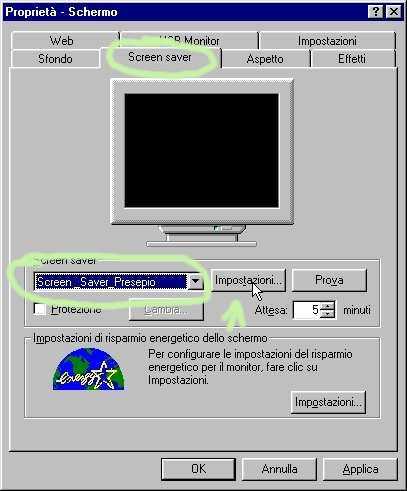 |
| Selezionare le voci come dalla figura. Poi cliccare con il mouse su Impostazioni. Si
aprirà la seguente finestra
(Fig.3) |
 |
Con questa finestra imposteremo nel programma alcuni parametri di visualizzazione e
le fotografie da utilizzare per il salva schermo.
Nel mio computer la directory contenente le immagini l'ho inserita nella cartella Windows/System
e l'ho chiamata Immagini_Presepio. Nessuno ci vieta di
utilizzare una cartella qualsiasi di nostro gradimento.
Una volta selezionata la cartella con le immagini, selezioniamo le fotografie che più ci
piacciono dall'eleco situato sulla destra cliccandoci sopra con il mouse due volte di
seguito. Il nome e il percorso della fotografia selezionata comparirà nell'elento situato
in alto. Per cancellare una foto dall'elenco basterà selezionarla con il mouse e
cliccarci sopra due volte di seguito.
Il parametro Intervallo indica il tempo di persistenza
dell'immagine sullo schermo ed è espresso in millisecondi, ovvero millesimi di secondo.
Il valore 5000 riportato nella finestra sopra corrisponde a 5 secondi.
Il parametro Movimento logo imposta il tipo di movimento che
effettua il logo del presepio. |
Eseguite tutte le nostre scelte, terminiamo le impostazioni selezionando
il tasto Accetta.
Si ritornerà alla finestra precedente (Fig.2).
Per provare le impostazioni appena effettuate selezionare con il mouse il tasto Prova,
in questo modo lo screen-saver verrà visualizzato con le impostazioni correnti. Se
dobbiamo modificare qualcosa, riselezioniamo il tasto Impostazioni ed
effettuiamo i cambiamenti.
|
 |
|
L'immagine quì in alto è un esempio del programma in
funzione.
Nel mio PC la risoluzione dello schermo è di 1024x768 e le fotografie sono in formato
640x480 pixel. |
| |
 |
